|
<< Click to Display Table of Contents >> Jobs Customizados |
  
|
|
<< Click to Display Table of Contents >> Jobs Customizados |
  
|
O Supravizio permite que sejam programadas rotinas implementadas em IronPhyton para diversas finalidades. Estas rotinas são chamadas de Jobs Customizados.
Esta opção se encontra disponível no menu, na opção Utilitários.

Localização da opção Jobs Customizados
Para demonstrar a sua funcionalidade, iremos criar uma rotina que desativa pessoas que possuem previsão de finalização de contrato e também a desativa no Active Directory.
Para isso, inicialmente, devemos criar uma Propriedade Customizada para inclusão desta data de previsão.
Entre em Utilitários - Dicionário de Classes - Dicionário de Classes e procure por "Pessoa", a fim de localizar a classe "Venki.Supravizio.Recurso.Pessoa, Supravizio", dando um duplo clique nela em seguida.
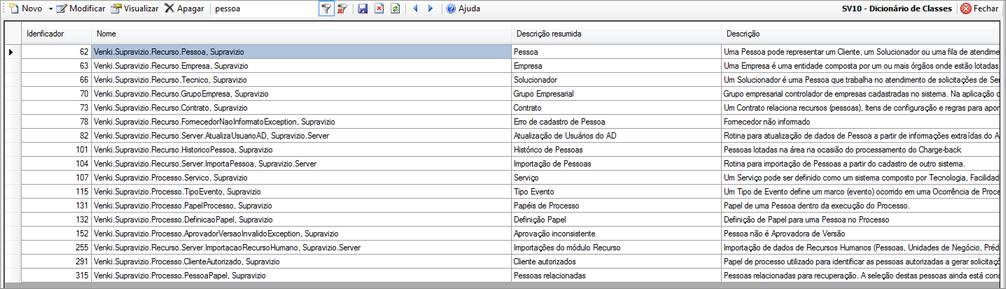
Tela do Dicionário de Classes
Na tela do cadastro da classe, entre na aba Propriedades Customizadas, e após em Novo.
Será exibida a seguinte tela:
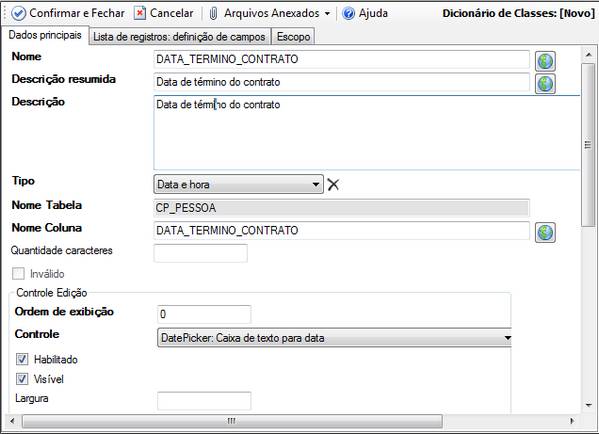
Nova Propriedade Customizada
Nela preencha conforme a imagem acima, e depois confirme e salve estas alterações.
Criada a Propriedade Customizada, entre no cadastro de alguma Pessoa ativa (neste exemplo, utilizamos Maria Tereza), através do caminho Recurso - Pessoas.
No cadastro desta Pessoa, clique em Mais Campos, onde deverá constar a Propriedade que acabamos de criar.
Nela, inclua uma Data para término de contrato.
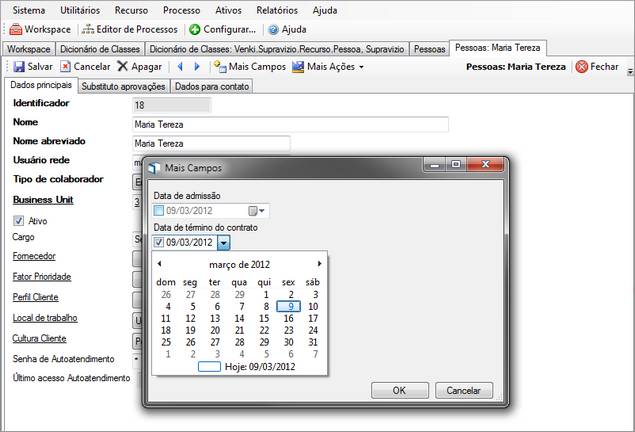
Tela de Cadastro de Pessoas
Agora, iremos criar uma nova rotina em Jobs Customizados. Para isso, siga o caminho Utilitários - Jobs Customizados.
Na tela que irá abrir, clique em Novo:

Tela Jobs Customizados
Em seguida, serão exibidos dois campos:
Descrição: deve ser preenchido com uma descrição da rotina a ser criada, este campo pode ser alterado pelo usuário
Script para execução: campo de edição do script em IronPhyton a ser executado
Preencha-os com o seguinte conteúdo:
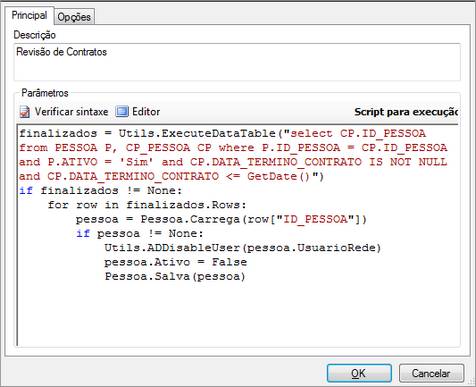
Campos a serem preenchidos
Segue script abaixo:
finalizados = Utils.ExecuteDataTable("select CP.ID_PESSOA from PESSOA P, CP_PESSOA CP where P.ID_PESSOA = CP.ID_PESSOA and P.ATIVO = 'Sim' and CP.DATA_TERMINO_CONTRATO IS NOT NULL and CP.DATA_TERMINO_CONTRATO <= GetDate()")
if finalizados != None:
for row in finalizados.Rows:
pessoa = Pessoa.Carrega(row["ID_PESSOA"])
if pessoa != None:
Utils.ADDisableUser(pessoa.UsuarioRede)
pessoa.Ativo = False
Pessoa.Salva(pessoa)
IMPORTANTE: a função GetDate() é uma função nativa em SGBD SQL Server. Para a execução em SGBD Oracle, utilize SYSDATE.
Na aba Opções, programe uma data e horário de agendamento de execução.
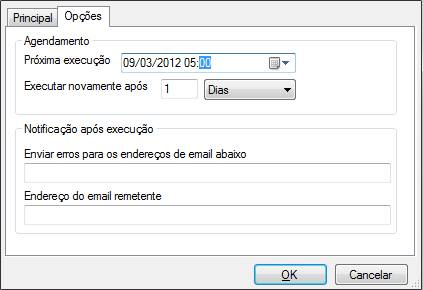
Aba Opções
Confirme as alterações e salve a nova rotina.
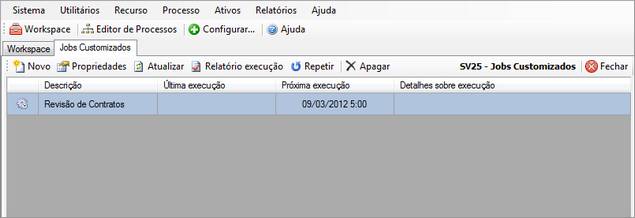
Criação da nova rotina
Caso deseje alterá-la, basta dar um duplo clique em seu cadastro.
Também pode ser obtido um Relatório de Execução, selecionando a rotina e pressionando Relatório Execução.
Além dos horários agendados, também podemos executar esta rotina aleatoriamente, selecionando-a e clicando no botão Repetir.